Come cancellare cronologia Google PC
Ultimamente ti capita di far usare il tuo PC ad altre persone e ti dà fastidio che effettuando delle ricerche su Google, non appena si digita qualche lettera, compaiano dei suggerimenti relativi ai termini che hai cercato in passato? Nessun problema. Visto che le cose stanno così, sarò ben lieto di fornirti il mio aiuto mostrandoti come cancellare cronologia Google su PC.
Nelle prossime righe, dunque, ti spiegherò come rimuovere ogni traccia dei dati relativi alle parole cercate su Google direttamente sui server di quest'ultimo e — per completezza di informazione — anche in locale sul tuo computer, per eliminare i dati di navigazione di Google, Gmail, YouTube ecc. che hai salvato sul PC.
Come dici? Sei già pronto a mettere in pratica le mie indicazioni e non vedi l'ora di iniziare? Ottimo! Di seguito trovi le istruzioni da mettere in pratica indipendentemente dal sistema operativo e dal browser che utilizzi. A questo punto non mi resta che augurarti una buona lettura e farti un grosso in bocca al lupo per tutto!
Indice
Come cancellare cronologia Google da PC
Nei capitoli che seguono vedremo sia come eliminare la cronologia “generale” delle ricerche che Google memorizza sui propri server (quest'ultima è “indipendente” dal browser che utilizzi), sia come eliminare la cronologia “locale” relativa a Google che i vari browser memorizzano sul tuo computer. Ecco tutti i dettagli.
Cancellare cronologia Google online
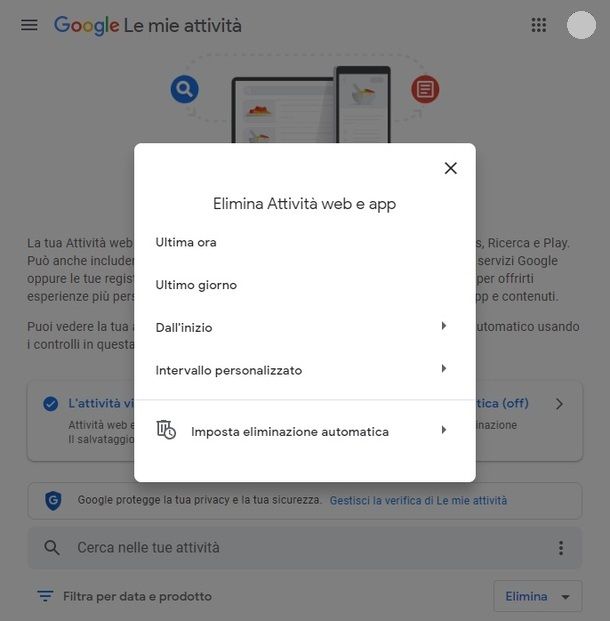
Cancellare la cronologia delle ricerche associata al tuo account Google è davvero semplice e puoi compiere tale operazione da qualsiasi browser. Innanzitutto, collegati alla pagina di gestione dei dati e della privacy del tuo profilo e, se necessario, effettua l'accesso con i dati di login del tuo account. Fatto ciò, clicca sulla dicitura Attività Web e app posta sotto la voce Attività che hai svolto e luoghi che hai visitato (o clicca direttamente su questo link).
A questo punto, se vuoi che Google smetta di registrare le tue attività, premi sul pulsante Disattiva posto in corrispondenza della voce On e dai conferma cliccando sul pulsante Sospendi. In questo modo, Google, non memorizzerà più le tue ricerche e attività e non ti fornirà più suggerimenti basati su queste ultime.
Per passare alla cancellazione della cronologia, fai clic sulla dicitura Gestisci tutta l'attività Web e app (o clicca direttamente qui). Nella schermata successiva, ti sarà mostrato l'elenco completo di tutte le attività e ricerche che hai effettuato su Google e su tutti gli altri servizi gestiti dal colosso di Mountain View (es. YouTube, Maps, il Play Store e così via).
Per cancellare un singolo elemento dalla lista ti basta fare clic sull'icona della X posta a destra, in corrispondenza del tipo di attività svolta (es. Ricerca), premere poi sulla voce Elimina e, da qui, sul pulsante OK.
Semplice, vero? Preferisci cancellare l'intero elenco delle tue attività su Google e sui servizi ad esso associati? Allora clicca sul pulsante Elimina situato a destra, in cima alla lista, e seleziona l'intervallo di tempo che preferisci (es. Ultima ora, Ultimo giorno), oppure, fai clic sulla voce Intervallo personalizzato per impostare manualmente un arco di tempo relativo al quale vuoi che sia eliminata la tua attività.
Eventualmente, se vuoi che l'attività venga eliminata automaticamente in futuro, fai clic sulla voce Imposta eliminazione automatica, poi premi sulla dicitura Elimina automaticamente l'attività che ha più di e premi sull'opzione 18 mesi per impostare manualmente una soglia di tempo al di là della quale l'attività sarà eliminata in automatico. Premi, quindi, sul pulsante Avanti collocato in basso e, poi, sul pulsante OK.
Facile, vero? Ad ogni modo, nel caso in cui avessi bisogno di maggiori informazioni su come cancellare la cronologia di Google, puoi consultare il tutorial che ho dedicato a tale procedura.
Cancellare cronologia Google PC: Chrome
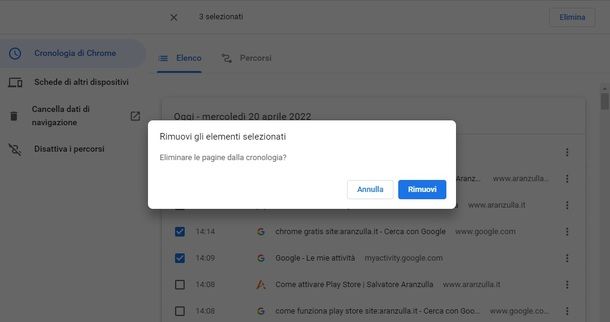
Come dici? Il tuo problema non è la cronologia di Google salvata nel cloud, bensì i dati di navigazione legati al celebre motore di ricerca (e ai servizi ad esso correlati) che hai sul PC? No problem. Cancellare la cronologia locale legata a Google è un'operazione piuttosto semplice in qualsiasi browser per navigare online.
Ad esempio, per riuscirci in Chrome ti basta fare clic sul pulsante ⁝ posto in alto a destra e selezionare la voce Cronologia dal menu proposto. Fatto questo, premi nuovamente sulla voce Cronologia nel menu che viene visualizzato a sinistra.
Nella scheda che si apre, ti sarà mostrato l'elenco completo di tutte le attività svolte: cerca quelle legate a Google, YouTube e tutti i servizi collegati; clicca sulle caselle poste accanto a tutte quelle che intendi eliminare e, successivamente, premi sul pulsante Elimina collocato in alto a destra. Infine, dai conferma cliccando sul pulsante Rimuovi.
Visto com'è stato facile? Come dici? Vuoi disattivare i suggerimenti di ricerca di Google? Allora premi sul pulsante ⁝ che sta in alto a destra e vai su Impostazioni > Tu e Google > Sincronizzazione e servizi Google e clicca sull'interruttore posto in corrispondenza della dicitura Completamento automatico di ricerche e URL per disattivare la relativa funzione.
Nulla di complesso, non ti pare? Se comunque hai bisogno di maggiori informazioni su come cancellare la cronologia di Chrome, leggi il mio tutorial dedicato al tema.
Cancellare cronologia Google PC: Edge
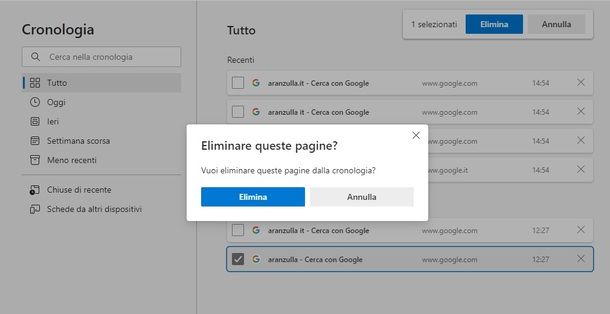
Utilizzi Microsoft Edge e ti stai chiedendo come cancellare cronologia Google PC su tale browser? Ti accontento sùbito: una volta che hai avviato Edge, fai clic sul pulsante … collocato in alto a destra e seleziona la voce Cronologia dal menu. A questo punto, premi sul pulsante … posto in alto a destra, sul menu relativo alla Cronologia che si è appena aperto e, da qui, fai clic sulla voce Apri cronologia pagina.
Dopodiché, fai clic sulla voce Tutto che vedi in alto a sinistra e ti sarà mostrato l'elenco completo delle tue attività di navigazione su Edge. Cerca, dunque, le attività relative a Google e servizi collegati (es. YouTube o Gmail) e, per cancellarle, premi sulla casella posta accanto al nome di ognuna e, successivamente, fai clic per due volte sul pulsante Elimina situato in alto a destra. Più semplice di così?!
Se hai impostato Google come motore di ricerca predefinito e vuoi che in futuro quest'ultimo non ti mostri suggerimenti di ricerca in base alle ricerche precedentemente effettuate, premi nuovamente sul pulsante … in alto a destra e vai su Impostazioni > Privacy, ricerca e servizi > Barra degli indirizzi e ricerca e sposta su OFF l'interruttore situato accanto alla voce Visualizza i suggerimenti per la ricerca e i siti usando i caratteri digitati premendo su di esso.
Cancellare cronologia Google PC: Firefox
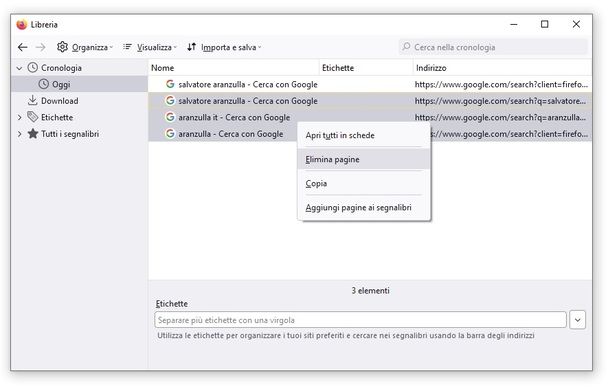
Per navigare in Rete usi Mozilla Firefox? Allora per cancellare la cronologia relativa a Google, una volta che hai aperto il browser in questione, fai clic sul pulsante ≡ situato in alto a destra, poi seleziona la voce Cronologia dal menu e, da qui, clicca sulla voce Gestisci cronologia che vedi in basso.
Nella nuova finestra che si apre, premi sulla dicitura Cronologia in alto a sinistra e, poi, fai clic sulla voce Tutto. Nell'elenco che vedi a destra sono presenti tutte le tue attività di navigazione memorizzate su Firefox e quelle relative a Google sono indicate dall'icona della “G” colorata (ti consiglio comunque di cercare google e i nomi di tutti i servizi collegati, es. YouTube, di cui vuoi cancellare le tracce). A questo punto, per eliminare un singolo elemento dalla lista, fai clic destro su di esso e seleziona la voce Elimina pagina dal menu.
Altrimenti, se vuoi eliminare più di un elemento con una singola operazione, tieni premuto il tasto Ctrl (su Windows) e premi poi su tutti gli altri elementi che intendi cancellare; altrimenti tieni premuto il tasto cmd (su macOS) e seleziona tutte le altre voci da eliminare. Fatto ciò, esegui un clic destro su un elemento qualsiasi e clicca, poi, sulla voce Elimina pagine dal menu.
Se vuoi che Firefox in futuro non ti mostri più suggerimenti di ricerca in base alla tua attività e Google è il motore che hai impostato come predefinito, premi nuovamente sul pulsante ≡ in alto a destra e vai su Impostazioni > Ricerca e rimuovi la spunta dalla casella relativa alla voce Visualizza suggerimenti di ricerca cliccando su di essa.
Come cancellare cronologia Google Chrome PC
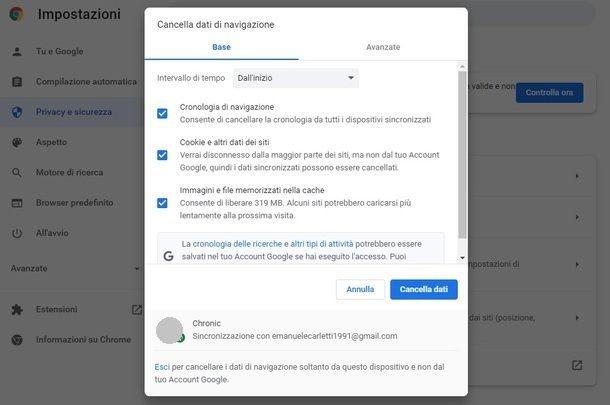
Finora ti ho parlato di come eliminare i dati di navigazione relativi a Google ma tu sei interessato a sapere anche come cancellare la cronologia di Chrome, dico bene? L'operazione è davvero immediata da compiere e puoi farlo accedendo alle impostazioni del browser succitato premendo sul pulsante ⁝ e andando su Cronologia > Cronologia > Cancella dati di navigazione > Base.
Seleziona quindi gli elementi da rimuovere nell'elenco (es. Cronologia di navigazione, Cookie e altri dati dei siti, ecc.) e, infine, premi sul pulsante Cancella dati. Per altri dettagli su questa procedura ti rimando al mio tutorial dedicato all'argomento.

Autore
Salvatore Aranzulla
Salvatore Aranzulla è il blogger e divulgatore informatico più letto in Italia. Noto per aver scoperto delle vulnerabilità nei siti di Google e Microsoft. Collabora con riviste di informatica e cura la rubrica tecnologica del quotidiano Il Messaggero. È il fondatore di Aranzulla.it, uno dei trenta siti più visitati d'Italia, nel quale risponde con semplicità a migliaia di dubbi di tipo informatico. Ha pubblicato per Mondadori e Mondadori Informatica.






